So richten Sie die Computerkamera ein
Mit der Popularität von Remote-Arbeit, Online-Lernen und Videokonferenzen sind Computerkameraeinstellungen in den Fokus vieler Benutzer gerückt. In diesem Artikel wird detailliert beschrieben, wie man Kameras in verschiedenen Betriebssystemen einrichtet, und aktuelle aktuelle Themendaten als Referenz beigefügt.
1. Aktuelle Daten zu aktuellen Themen (letzte 10 Tage)
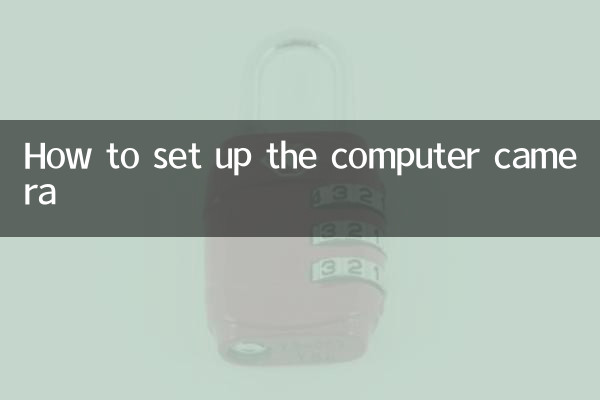
| Rangliste | heiße Themen | Hitzeindex | Hauptplattform |
|---|---|---|---|
| 1 | Regulierung von KI-generierten Inhalten | 9.8 | Weibo/Zhihu |
| 2 | Windows 12-Vorschau | 9.5 | Technologieforum |
| 3 | Sicherheitslücken beim Remote-Arbeiten | 9.2 | Arbeitsplatzgemeinschaft |
| 4 | Vergleich von Videokonferenzsoftware | 8.7 | Website für Produktbewertungen |
| 5 | Schutz der Privatsphäre der Kamera | 8.5 | Sicherheitsforum |
2. Windows-Systemkameraeinstellungen
1.Grundlegende Einrichtungsschritte:
- Öffnen Sie „Einstellungen“ → „Datenschutz“ → „Kamera“
- Aktivieren Sie „Apps den Zugriff auf die Kamera erlauben“.
- Steuern Sie den Zugriff auf jede App einzeln in der Liste unten
2.Erweiterte Einstellungen:
- Geräte-Manager → Bildgerät → Rechtsklick, um den Treiber zu aktualisieren
- Testen Sie Kameraeffekte über die Kamera-App
- Auflösung anpassen: Unterstützt normalerweise 720p/1080p-Optionen
3. Einstellungen der macOS-Systemkamera
1.Berechtigungsverwaltung:
- Systemeinstellungen → Sicherheit und Datenschutz → Kamera
- Aktivieren Sie das Kontrollkästchen, um Anwendungen die Verwendung der Kamera zu ermöglichen
2.Anwendungstipps:
- Testen Sie die Kamera in Photo Booth
- Verwenden Sie die Tastenkombination Strg+Leertaste, um die Kamera schnell zu starten
- Einstellbare Belichtungskorrektur in Videokonferenzsoftware
4. Lösungen für häufige Probleme
| Problemphänomen | Mögliche Gründe | Lösung |
|---|---|---|
| Die Kamera kann es nicht erkennen | Treiberprobleme/Hardwarekonflikte | Treiber aktualisieren/Computer neu starten |
| Verschwommenes Bild | Probleme mit Linsenverschmutzung/Fokus | Objektiv reinigen/manueller Fokus |
| Bild stottert | Unzureichende Bandbreite/Softwarekonflikte | Schließen Sie andere Apps/überprüfen Sie das Netzwerk |
| In bestimmten Apps nicht verfügbar | Probleme mit der Berechtigungseinstellung | Überprüfen Sie die Datenschutzeinstellungen |
5. Vorschläge zur sicheren Verwendung
1. Wenn die Kamera nicht verwendet wird, wird eine physische Abschirmung empfohlen
2. Überprüfen Sie regelmäßig die Liste der Anwendungen, die für den Zugriff auf die Kamera berechtigt sind
3. Vermeiden Sie die Installation von Videosoftware aus unbekannten Quellen
4. Achten Sie bei der Verwendung an öffentlichen Orten auf die Privatsphäre im Hintergrund
5. Erwägen Sie die Verwendung einer High-End-Kamera mit einem physischen Schalter
6. Kaufvorschläge (beliebte Modelle im Jahr 2023)
| Produktmodell | Auflösung | Funktionen | Referenzpreis |
|---|---|---|---|
| Logitech C920 | 1080p | Autofokus/Doppelmikrofon | ¥499 |
| Razer Kiyo Pro | 1080p | HDR/einstellbare Blende | ¥899 |
| Microsoft LifeCam | 720p | Tragbares Design | ¥299 |
Durch die oben genannten Einstellungen und Kaufvorschläge können Benutzer die Funktionen von Computerkameras voll ausschöpfen und gleichzeitig Sicherheit und Datenschutz gewährleisten. Da die Nachfrage nach Videokommunikation wächst, wird die richtige Einrichtung von Kameras zu einer wesentlichen Fähigkeit im digitalen Leben.

Überprüfen Sie die Details

Überprüfen Sie die Details